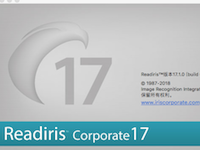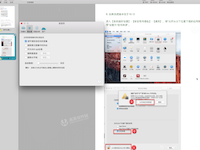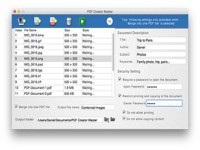工作中,有时我们会需要将PDF插入Excel电子表格以使用数据。根据用户的反馈,使用Enolsoft PDF Converter with OCR是在将PDF插入电子表格时保留原始文件质量的最佳方法。用户不会弄乱格式,他们可以编辑嵌入电子表格的PDF文件。那么在Mac上Enolsoft PDF Converter with OCR如何将PDF插入Excel电子表格?下面小编为大家带来Enolsoft PDF Converter with OCR使用教程,需要的朋友快跟着小编一起来看看吧!
在Mac上Enolsoft PDF Converter with OCR如何将PDF插入Excel电子表格?
步骤1.添加PDF。
拖放文件或单击“+”导入PDF文件。如您所见,我将不同的PDF,甚至图像拖到程序中,它适用于所有导入的文件。如果要转换锁定的PDF,请单击锁定图标以先解锁文件。将pdf插入excel

步骤2.调整设置。
打开OCR按钮。选择转换“所有页面”或“范围”。从下拉菜单中选择语言。选择输出为Excel。将pdf插入excel

步骤3.将PDF转换为Excel。
单击“转换”将PDF更改为Excel,然后选择保存转换后文件的位置。
步骤4.将PDF插入Excel电子表格。
打开Excel输出,然后将这些可编辑内容复制并粘贴到目标Excel中。
将PDF导入Excel 2013/2016
Microsoft Office Excel允许用户直接将PDF导入Excel,但是为了您的信息,导入的PDF不可编辑和搜索。
步骤1.打开MS Excel。
步骤2.转到“插入”>“对象”。
步骤3.选择“从文件>浏览器创建”,导航到要嵌入Excel的PDF,然后单击“打开”。
步骤4.单击“确定”。您会发现PDF已导入Excel,但它采用图像格式,不可编辑且不可搜索。
 将PDF嵌入Excel Online Free要将PDF嵌入到Excel中,当您不处理私人或机密文件时,在线PDF到Excel转换器可能是一个不错的选择。有无数的在线免费转换PDF到Excel,在这里我们选择顶部的快速审查。
将PDF嵌入Excel Online Free要将PDF嵌入到Excel中,当您不处理私人或机密文件时,在线PDF到Excel转换器可能是一个不错的选择。有无数的在线免费转换PDF到Excel,在这里我们选择顶部的快速审查。
小编的话
以上就是小编为大家带来的“在Mac上Enolsoft PDF Converter with OCR如何将PDF插入Excel电子表格?”的全部内容,希望对大家有所帮助。pdf converter with ocr mac破解版下载地址可以在本页面获取哦!